企业网盘升级了,如何从Docs把文件迁移到WorkDrive里?
团队文件管理用什么?存在电脑或者U盘?一旦丢失或损坏就损失巨大。重要文件千万别随便对待。试试全球领先的云服务公司Zoho新出的企业网盘WorkDrive吧,轻松实现文件的创建、存储、管理、共享。其实它以前叫文件管理系统Docs。但是Docs的局限性在于它主要还是针对个人用户。你看一下界面对比,连图标的质感都上了一个档次。

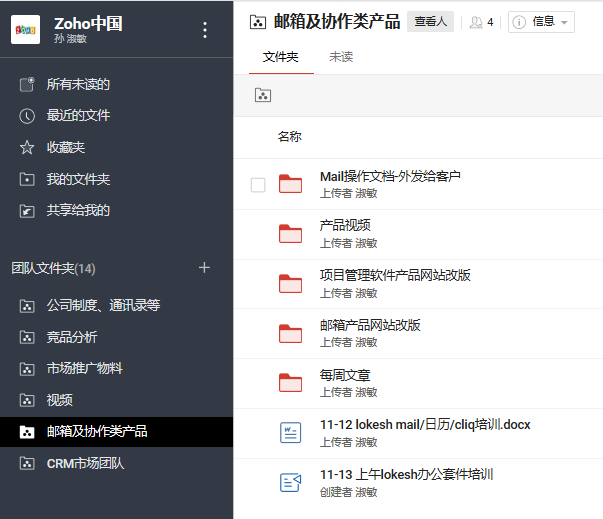
Docs以后就不维护了,那么以前放在Docs里的文件们怎么办呢?会自动同步到WorkDrive里吗?Zoho在做迁移工具,会一批一批地自动同步,但是在还没有自动同步到我们的帐号的时候,我们也可以自己迁移。
迁移方法一,适用于文件总大小不那么大的:
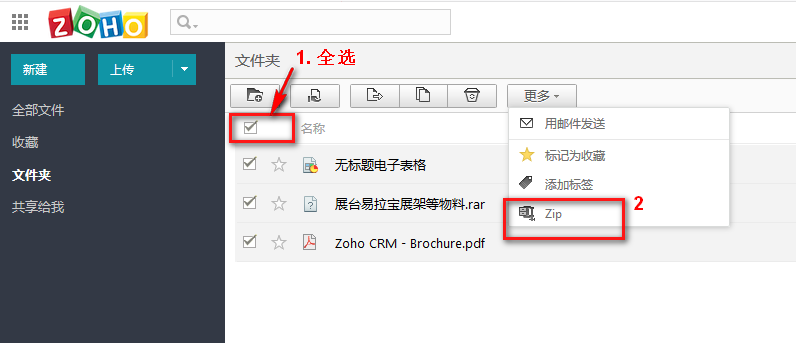
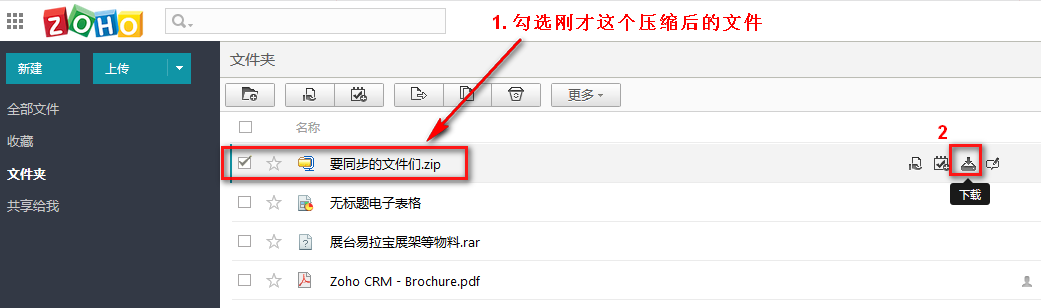
后面的就很简单了,你把它下载到本地电脑上,再上传到WorkDrive里,再解压缩,就行了。
但是,这个方法的局限在于,每次压缩成zip,比如你要弄100个文件或者文件夹,文件总大小不能超过250M。所以如果超过250M,就得分好几批压缩、上传、解压。累死小手了,用方法2吧。
迁移方法二,适用于文件多的:
在Docs产品里,右上角,
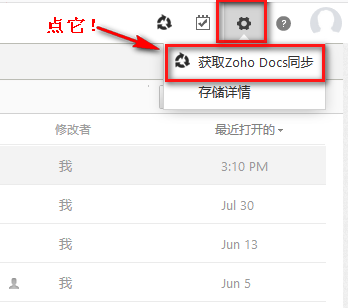
然后它会让你下载一个东西:
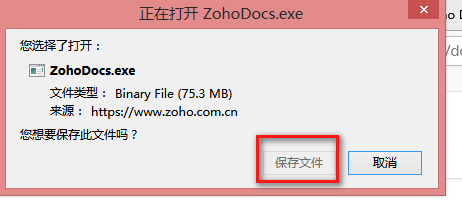
下载后安装。这就是Docs桌面端。安装完一般在这:

也有可能在右下角,总之你找找吧,认准这个图标。就在下面这一溜。然后点“switch to CN”,就切换到中国服务器了,输入你的cn版Docs帐号和密码。
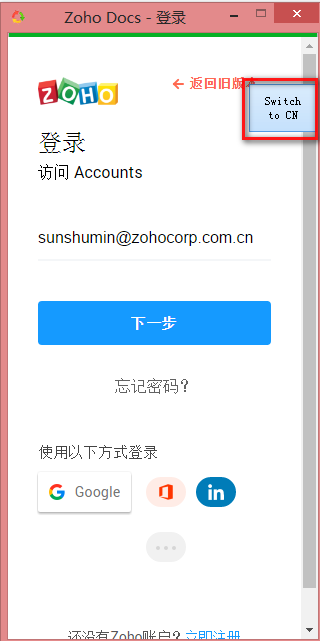
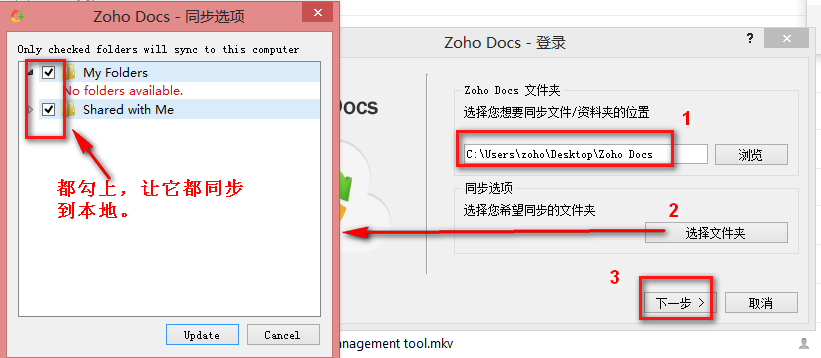
点击完成后,你的桌面就多了这个图标:
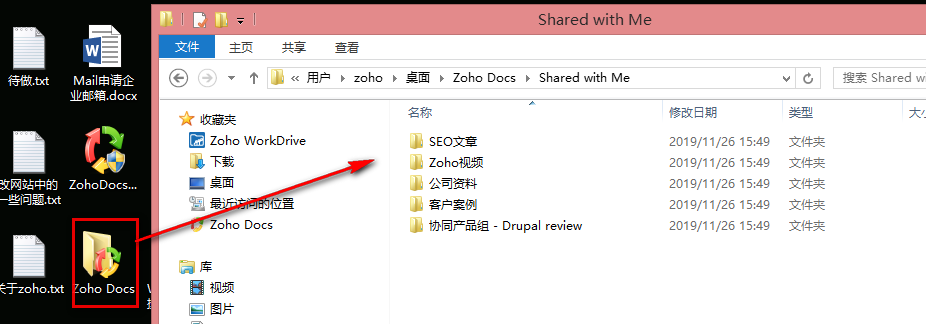
里面有你cn Docs里所有的文件,包括别人共享给你的文件们。
下一步,我们需要借助WorkDrive类似的桌面端来完成 Docs里所有的文件的转移、同步到云端。
下载一个WorkDrive的桌面端。在WorkDrive产品里,到左上角,
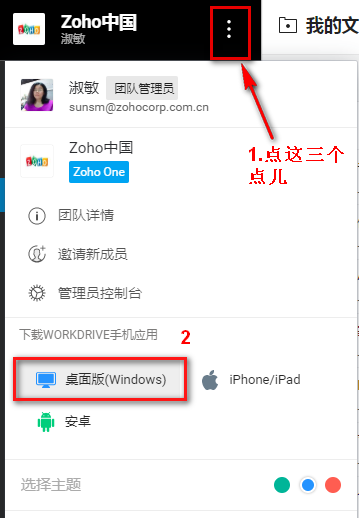
和Docs桌面端类似,安装后,你的桌面会多了这样一个文件夹:
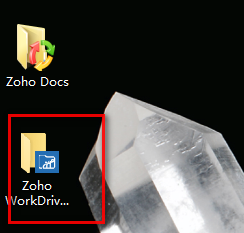
这时你只需要把上面那个Docs文件夹里的所有文件复制粘贴到这个WorkDrive文件夹里,等系统压缩、加密、同步完成后,你就可以在你的浏览器里用WorkDrive帐号查看你从Docs同步过来的文件们了。它压缩、加密、同步需要点时间。
迁移方法三,适用于幸运用户:
部分帐号可能已经开通了迁移工具,那么就比较简单了。
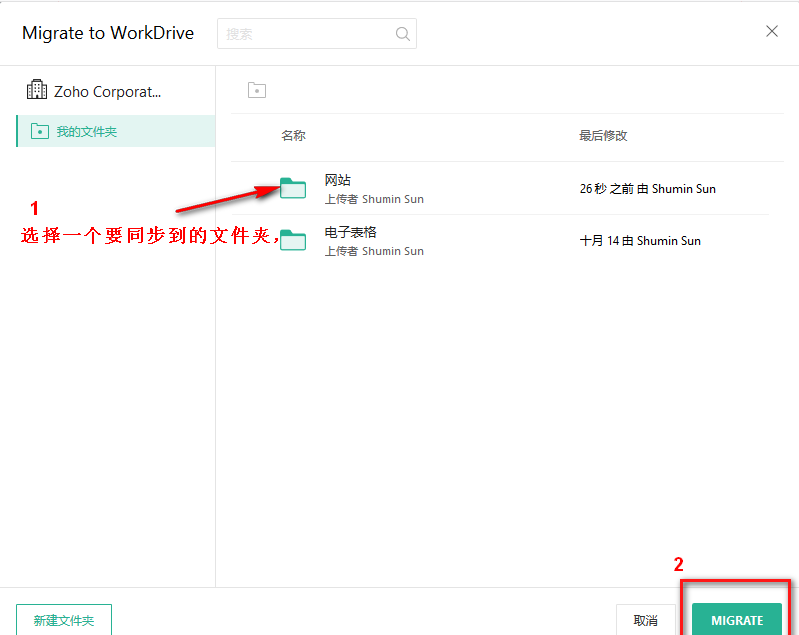
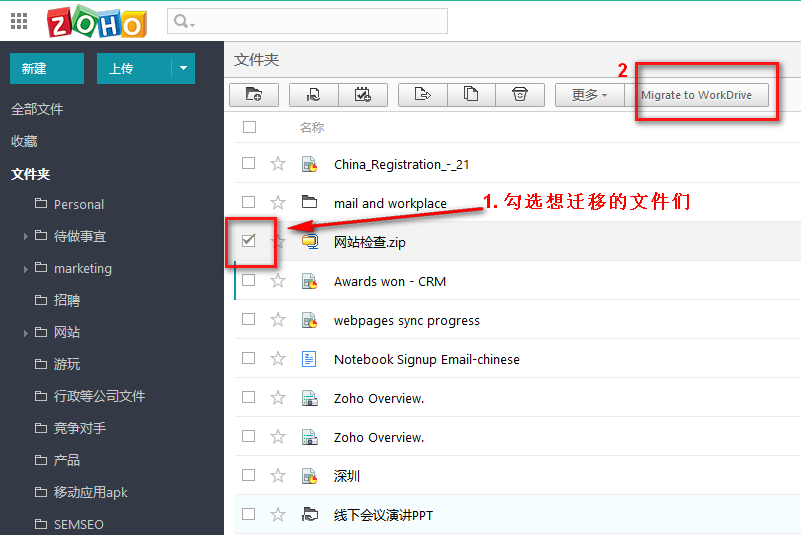
当然最方便的方法是全选,一键同步到WorkDrive。
此外,如果你重要文件不是很多,当然也可以逐个文件地从Docs下载、上传到WorkDrive。如有问题,请发邮件至support@zohocorp.com.cn。
Topic Participants
淑敏 sunsm